- Base de conocimientos
- Contenido
- Sitios web y landing pages
- Utilizar módulos comunes
Utilizar módulos comunes
Última actualización: 24 de mayo de 2024
Disponible con cualquiera de las siguientes suscripciones, a no ser que se indique de otro modo:
Los módulos comunes son módulos utilizados frecuentemente en el editor de contenidos. Puedes Agregar Módulos comunes a posts y páginas creados con la mayoría de las plantillas de temas de o plantillas codificadas que incluyen áreas de arrastrar y soltar.
Añadir un módulo común a una página o entrada
-
Ve al contenido en el que quieres añadir el enlace:
- Páginas de sitio web: En tu cuenta de HubSpot, dirígete a Contenido > Páginas web.
- Páginas de destino: En tu cuenta de HubSpot, dirígete a Contenido > Landing pages.
- Artículos de blog: En tu cuenta de HubSpot, dirígete a Contenido > Blog.
- Clic en el nombre de tu contenido.
- En el editor de contenidos, haz clic en el icono add Añadir de la barra lateral izquierda.
- Haz clic para expandir una categoría de módulo , luego haz clic en un módulo y arrástralo hasta su posición en la página.
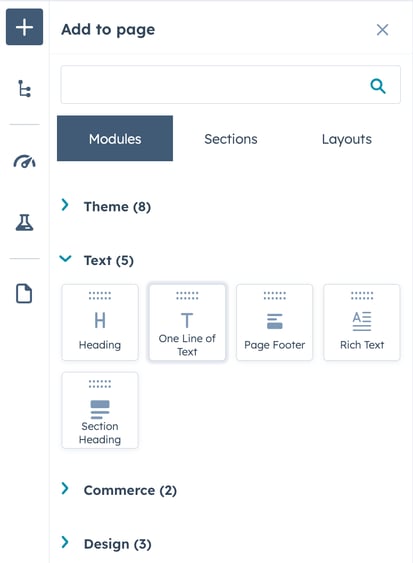
-
Para publicar los cambios, en la parte superior derecha, haz clic en Publicar o en Actualizar.
Resumen de módulos comunes
Texto enriquecido
Un módulo de texto enriquecido es un contenedor flexible que admite varios tipos de contenido, como texto, enlaces, imágenes, vídeo, código incrustado y tablas. Más información sobre edición de módulos de texto enriquecido.
Imagen
Un módulo de imagen es un contenedor para una sola imagen. Carga una imagen en la herramienta de archivos , o agrega una imagen directamente dentro del editor de contenidos. Más información sobre edición de módulos de imagen.
Encabezado
Un módulo de cabecera es un bloque de texto diseñado para etiquetar una sección de una página. Los motores de búsqueda escanean las etiquetas de encabezamiento para comprender la estructura del contenido de tu página.
Llamada a la acción
Una llamada a la acción es un botón que dirige a los visitantes a un activo descargable o a una página de tu sitio. Puedes crear un nuevo CTA o seleccionar un CTA existente.
Formulario
Un módulo de formulario puede utilizarse para mostrar cualquier formulario de HubSpot. Puedes crear un nuevo formulario o seleccionar un formulario existente.
Galería
Un módulo de galería de imágenes contiene un carrusel dinámico de imágenes, con descripciones y enlaces. Más información sobre trabajando con módulos de la galería de imágenes.
Botón
Un módulo botón es un contenedor para un elemento clicable en una página. Puedes personalizar el texto, los colores y los estilos de un botón.
Divisor
Un separador es una línea horizontal que separa distintas secciones de una página. Puedes personalizar el color, el estilo y el relleno de un separador.
Sígueme
Un módulo "sígueme" puede mostrar iconos que enlacen a redes sociales u otras páginas externas. Puedes seleccionar iconos predeterminados para redes sociales comunes o subir un icono personalizado para enlazar a una página diferente.
Video
Con el módulo de video, puedes insertar un video de HubSpot desde la herramienta de archivos o incrustar un video externo utilizando su URL.
Reuniones
Un módulo de reuniones te permite añadir el widget de reuniones directamente a una página. Más información sobre configurar un enlace a reuniones en HubSpot.
Pagos
Un módulo de pagos de te permite añadir un botón de pago a tus páginas que lleva a los visitantes a otra página donde pueden introducir su información de pago.